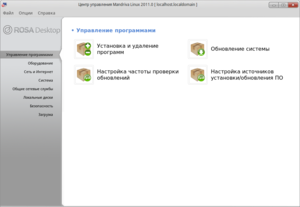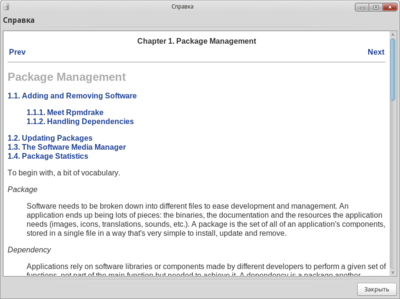Центр управления РОСА — различия между версиями
PastorDi (обсуждение | вклад) |
PastorDi (обсуждение | вклад) |
||
| Строка 161: | Строка 161: | ||
=== Локальные диски === | === Локальные диски === | ||
{| style="-moz-border-radius:10px; background-color:#FFFFC0; padding:1em; width:100%; border:1px solid #2861BD; text-align:left;" | {| style="-moz-border-radius:10px; background-color:#FFFFC0; padding:1em; width:100%; border:1px solid #2861BD; text-align:left;" | ||
| − | ![[Файл: | + | ![[Файл:Diskdrake-icon.png]]diskdrake — '''Управление дисковыми оазделами''' |
| − | ![[Файл: | + | ![[Файл:Diskdrake_fileshare-icon.png]]diskdrake_fileshare — '''Совместный доступ к разделам вашего жёсткого диска''' |
|- | |- | ||
|} | |} | ||
| Строка 169: | Строка 169: | ||
=== Безопасность === | === Безопасность === | ||
{| style="-moz-border-radius:10px; background-color:#FFFFC0; padding:1em; width:100%; border:1px solid #2861BD; text-align:left;" | {| style="-moz-border-radius:10px; background-color:#FFFFC0; padding:1em; width:100%; border:1px solid #2861BD; text-align:left;" | ||
| − | ![[Файл: | + | ![[Файл:Drakfirewall-icon.png]]drakfirewall — '''Настройка персонального файервола''' |
| − | ![[Файл: | + | ![[Файл:Drakperm-icon.png]]drakperm — '''Настройка аутентификации для утилит Mandriva/ROSA''' |
|- | |- | ||
| − | ![[Файл: | + | ![[Файл:Drakinvictus-icon.png]]drakinvictus — '''Продвинутая настройка сетевых интерфейсов и файервола''' |
| − | + | ![[Файл:Drakguard-icon.png]]drakguard — '''Родительский контроль''' | |
| − | + | ||
| − | ![[Файл: | + | |
|- | |- | ||
|} | |} | ||
| Строка 186: | Строка 184: | ||
| height="2px" bgcolor="#E1E5E8" colspan="4"| | | height="2px" bgcolor="#E1E5E8" colspan="4"| | ||
|- | |- | ||
| − | ![[Файл: | + | ![[Файл:Drakboot-icon.png]]drakboot — '''Настройка автовхода и выбор пользователя для автоматического входа в систему''' |
| − | ![[Файл: | + | ![[Файл:Drakboot_--boot-icon.png]]drakboot --boot — '''Настройка загрузки''' |
|- | |- | ||
| − | ![[Файл: | + | ![[Файл:Drakedm-icon.png]]drakedm — '''Оконный менеджер''' |
|- | |- | ||
|} | |} | ||
<br /> | <br /> | ||
| − | |||
| − | |||
| − | |||
| − | |||
| − | |||
| − | |||
| − | |||
| − | |||
== Разработка == | == Разработка == | ||
| − | Центр управления | + | Центр управления РОСА Linux распространяется под свободной лицензией и участие в его разработке может принять любой желающий. Центр управления по большей части использует язык программирования [http://www.perl.org/ Perl], графическая часть написана с использованием инструментария [http://www.gtk.org/ GTK+] и веб-движка [http://webkit.org/ WebKit]. |
Для получения более подробной информации о разработке центра управления см. страницу [[:en:Drakconf_development|Drakconf development]]. | Для получения более подробной информации о разработке центра управления см. страницу [[:en:Drakconf_development|Drakconf development]]. | ||
| − | === | + | === Оригинал === |
| − | + | [[http://wiki.mandriva.com/ru/ControlCenter Оригинал данной статьи здесь]] | |
Версия 23:09, 7 августа 2011
Центра управления РОСА Linux (Mandriva/ROSA Linux Control Center (сокращ. MCC)), также известный, какК центру управления РОСА можно получить доступ следующими способами:
- из [SimpleWelcome] Приветствиеа → Настройка компьютера.
- открыть консоль (например, Konsole или GNOME Terminal) и набрать mcc или drakconf Находясь в текстовой консоли (к ней можно получить доступ с помощью сочетания клавиш «Ctrl» + «Alt» + «F1»), введите
mcc
или
drakconf
чтобы получить доступ к центру управления РОСА Linux в текстовом режиме.
Текстовый режим центра управления может оказаться полезным в том случае, если имеются проблемы с дисплеем или другие серьёзные проблемы, когда графический сервер отказывается загружаться. В центре управления РОСА Linux в текстовом режиме для навигации вы можете использовать клавиши «Tab» и «Enter», а также клавиши со стрелками.
Содержание
Использование
Центр управления позволяет пользователям настроить большинство компонентов системы, используя простой, интуитивно понятный и привлекательный графический интерфейс. Центр управления разбит на несколько модулей, разнесённых по отдельным вкладкам. Каждую программу, входящую в центр управления, можно запускать как автономное приложение, т. е. для запуска приложений, входящих в состав центра управления, нет необходимости загружать сам центр управления. Чтобы запустить приложение, не запуская центр управления, необходимо либо знать команду, которую необходимо ввести в консоли, чтобы запустить данное приложение, либо знать, где находится это приложение в системном меню.
Действия, выполняемые в центре управления, происходят непосредственно в «сердце» системы, что может отразиться на всех пользователях системы. По этой причине при каждом запуске центра управления необходимо вводить пароль суперпользователя.
Официальная документация
Полная официальная документация по центру управления РОСА Linux находится в пакете mandriva-doc-Drakxtools-Guide-en (на англ.).
Список инструментов
Управление программами
Оборудование
Сеть и Интернет
Система
Общие сетевые службы
Локальные диски
Безопасность
Загрузка
| • Настройка этапов загрузки | |||
|---|---|---|---|
Разработка
Центр управления РОСА Linux распространяется под свободной лицензией и участие в его разработке может принять любой желающий. Центр управления по большей части использует язык программирования Perl, графическая часть написана с использованием инструментария GTK+ и веб-движка WebKit.
Для получения более подробной информации о разработке центра управления см. страницу Drakconf development.